windows怎么强制卸载软件 Windows强力卸载软件的方法
更新时间:2023-07-17 17:49:24作者:jzjob
在Windows操作系统中,有时候我们可能遇到一些软件无法正常卸载的情况,这可能是由于软件文件损坏、残留注册表项或其他原因导致的。当我们无法通过正常的卸载方式来移除软件时,我们可以尝试使用强制卸载的方法来解决这个问题。在本文中,小编将告诉大家怎么在Windows操作系统中强制卸载软件。然而,在进行强制卸载操作之前,建议用户们先备份重要数据。
具体方法:
1.选中这台电脑,点击鼠标右键。

2.选择属性点击一下。
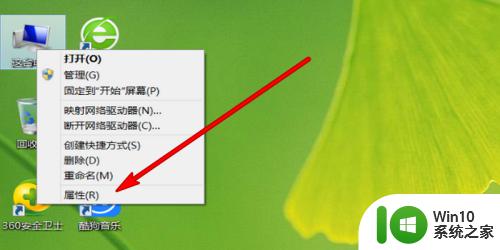
3.在打开的界面选择控制面板。
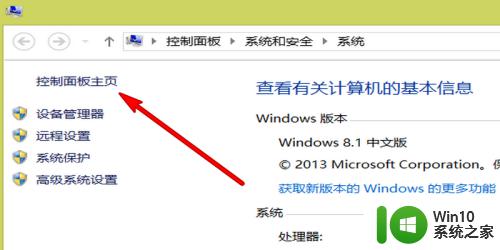
4.点击程序选项下方的卸载。
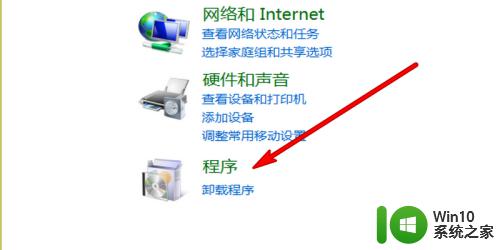
5.选择要卸载的程序软件,点击鼠标右键。
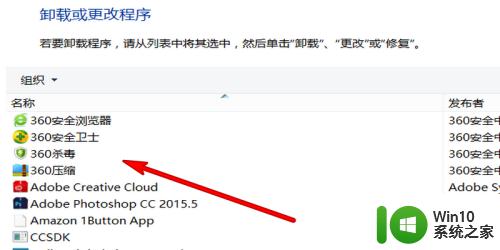
6.点击弹出的选项卸载/更改。
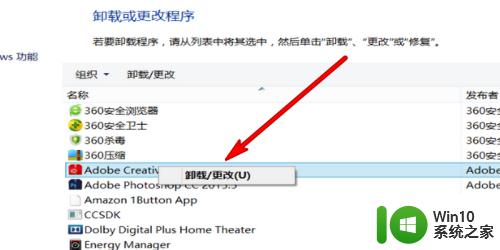
7.也可以使用360管家,选中卸载的软件。点击鼠标右键,弹出的选项点击强力卸载此软件。

以上就是windows怎么强制卸载软件的全部内容,如果有遇到这种情况,那么你就可以根据小编的操作来进行解决,非常的简单快速,一步到位。
windows怎么强制卸载软件 Windows强力卸载软件的方法相关教程
- 如何使用强力卸载软件彻底删除电脑上的程序 强力卸载软件操作步骤及注意事项
- 如何在电脑上彻底强制卸载软件 使用哪些工具可以帮助电脑强力卸载软件
- 苹果手机卸载不了的软件怎么强制卸载 苹果手机如何强制删除应用程序
- win 8卸载软件的方法 windows 8如何彻底卸载软件
- 怎样卸载电脑软件 电脑软件卸载的正确方法
- 彻底卸载流氓软件的方法 电脑流氓软件怎么卸载干净
- 流氓软件无法卸载怎么办 流氓软件卸载不了解决方法
- 电脑软件怎么彻底卸载 电脑软件卸载方法步骤
- 卸载不了的软件如何卸载 控制面板中无法卸载的软件如何处理
- 卸载电脑桌面上软件方法 电脑桌面上软件如何彻底卸载
- 如何彻底卸载软件,不留残留 电脑软件彻底卸载方法
- windows怎么强制关闭应用程序 windows如何强制关闭软件
- U盘装机提示Error 15:File Not Found怎么解决 U盘装机Error 15怎么解决
- 无线网络手机能连上电脑连不上怎么办 无线网络手机连接电脑失败怎么解决
- 酷我音乐电脑版怎么取消边听歌变缓存 酷我音乐电脑版取消边听歌功能步骤
- 设置电脑ip提示出现了一个意外怎么解决 电脑IP设置出现意外怎么办
电脑教程推荐
- 1 w8系统运行程序提示msg:xxxx.exe–无法找到入口的解决方法 w8系统无法找到入口程序解决方法
- 2 雷电模拟器游戏中心打不开一直加载中怎么解决 雷电模拟器游戏中心无法打开怎么办
- 3 如何使用disk genius调整分区大小c盘 Disk Genius如何调整C盘分区大小
- 4 清除xp系统操作记录保护隐私安全的方法 如何清除Windows XP系统中的操作记录以保护隐私安全
- 5 u盘需要提供管理员权限才能复制到文件夹怎么办 u盘复制文件夹需要管理员权限
- 6 华硕P8H61-M PLUS主板bios设置u盘启动的步骤图解 华硕P8H61-M PLUS主板bios设置u盘启动方法步骤图解
- 7 无法打开这个应用请与你的系统管理员联系怎么办 应用打不开怎么处理
- 8 华擎主板设置bios的方法 华擎主板bios设置教程
- 9 笔记本无法正常启动您的电脑oxc0000001修复方法 笔记本电脑启动错误oxc0000001解决方法
- 10 U盘盘符不显示时打开U盘的技巧 U盘插入电脑后没反应怎么办
win10系统推荐
- 1 电脑公司ghost win10 64位专业免激活版v2023.12
- 2 番茄家园ghost win10 32位旗舰破解版v2023.12
- 3 索尼笔记本ghost win10 64位原版正式版v2023.12
- 4 系统之家ghost win10 64位u盘家庭版v2023.12
- 5 电脑公司ghost win10 64位官方破解版v2023.12
- 6 系统之家windows10 64位原版安装版v2023.12
- 7 深度技术ghost win10 64位极速稳定版v2023.12
- 8 雨林木风ghost win10 64位专业旗舰版v2023.12
- 9 电脑公司ghost win10 32位正式装机版v2023.12
- 10 系统之家ghost win10 64位专业版原版下载v2023.12